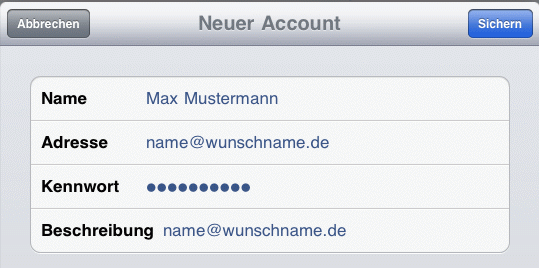So richten Sie ein E-Mail Konto auf Ihrem iPad ein
Um E-Mails über Ihren Apple iPad zu versenden und zu empfangen, richten Sie Ihre E-Mail Adresse in die dafür vorgesehene App ein. In diesem Artikel beschreiben wir Ihnen die Schritte.
E-Mail Postfach im STRATO Kunden-Login anlegen
Richten Sie zunächst Ihre gewünschte E-Mail Adresse im STRATO Kunden-Login ein.
Loggen Sie sich mit Ihrer Kundennummer und dem Kundenpasswort ein und wählen Sie Ihr Paket. Anschließend wählen Sie im linken Menü E-Mail und E-Mail Verwaltung. Klicken Sie auf die Schaltfläche Neu anlegen.
Geben Sie in das Feld E-Mail Adresse den Namen des Postfaches an. Haben Sie mehrere Domains in Ihrem Paket, wählen Sie im Drop-Down die gewünschte Domain. ALLE DOMAINS wählen Sie, wenn das Postfach für alle, in diesem Paket aktiven, Domains gelten soll.
Wählen Sie Postfach anlegen.
E-Mail Konto auf dem iPad einrichten
Wählen Sie auf Ihrem iPad das Mail Symbol, oder Einstellungen und anschließend Mail, Kontakte, Kalender.
Wählen Sie die Schaltfläche Andere.
Tragen Sie in den Eingabefeldern folgende Werte ein:
| Name | Frei wählbarer Name des Kontos |
| Adresse | Ihre vollständige E-Mail Adresse |
| Kennwort | Ihr Passwort für das E-Mail Konto (so können Sie das Passwort neu vergeben oder ändern) |
| Beschreibung | Wird dem Empfänger von E-Mails als Absender angezeigt |
Bestätigen Sie Ihre Angaben mit der Schaltfläche Sichern.
Wählen Sie nun, ob Sie ein POP oder IMAP Konto einrichten.
Tragen Sie folgende Daten in die dafür vorgesehenen Eingabefelder ein:
| Server für eintreffende E-Mails | |
| Wenn Sie POP gewählt haben: | |
| Hostname | pop3.strato.de |
| Benutzername | Ihr E-Mail Kontoname |
| Kennwort | Ihr E-Mail Konto Passwort (so können Sie das Passwort neu vergeben oder ändern) |
| Wenn Sie IMAP gewählt haben: | |
| Hostname | imap.strato.de |
| Benutzername | Ihr E-Mail Kontoname |
| Kennwort | Ihr E-Mail Konto Passwort |
| Server für ausgehende E-Mails | |
| Hostname | smtp.strato.de |
| Benutzername | Ihr E-Mail Kontoname |
| Kennwort | Ihr E-Mail Konto Passwort (so können Sie das Passwort neu vergeben oder ändern) |
Wählen Sie die Schaltfläche Sichern und schließen Sie die Einrichtung ab.
Testen Sie die eingerichtete E-Mail Adresse, indem Sie sich selbst eine E-Mail senden.